飞思录屏更改录屏文件保存位置的方法
时间:2023-06-14 09:02:00作者:极光下载站人气:79
很多小伙伴在选择录制屏幕的软件时都会将飞思录屏作为首选,因为飞思录屏这款软件能够进行全屏录制,还能够设置自定义录制区域,使用起来十分的方便。在使用飞思录屏的过程中,录制的文件默认保存在C盘,如果不更改录制文件默认保存位置,会导致我们的C盘内存被占用,影响电脑的运行速度。更改飞思录屏软件录屏文件保存位置的方法也很简单,我们只需要进入目录设置页面,在该页面中打开“修改”选项,就可以进行新保存目录的选择了。有的小伙伴可能不清楚具体的操作方法,接下来小编就来和大家分享一下飞思录屏更改录屏文件保存位置的方法。
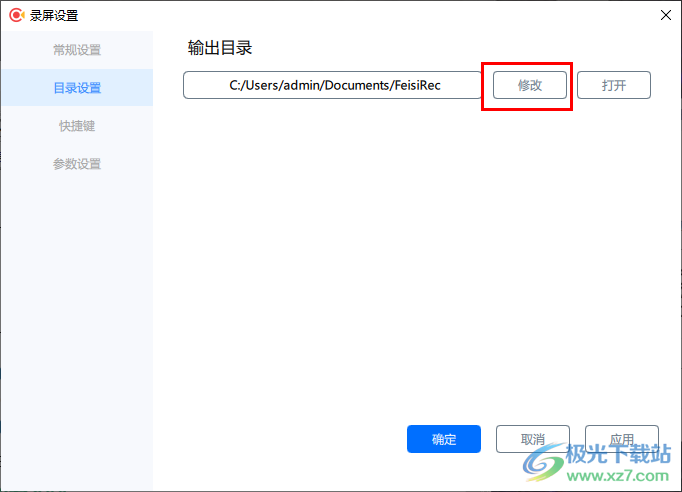
方法步骤
1、第一步,我们先打开电脑中的飞思录屏软件,然后在软件页面右上角点击打开“目录”选项
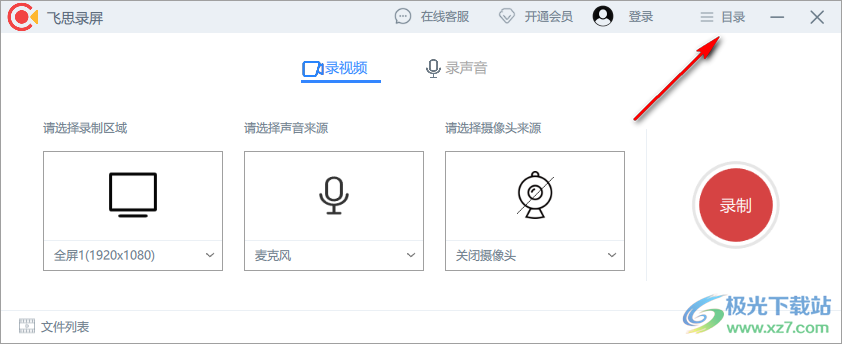
2、第二步,打开“目录”选项之后,我们在下拉列表中找到“设置”选项,点击打开该选项
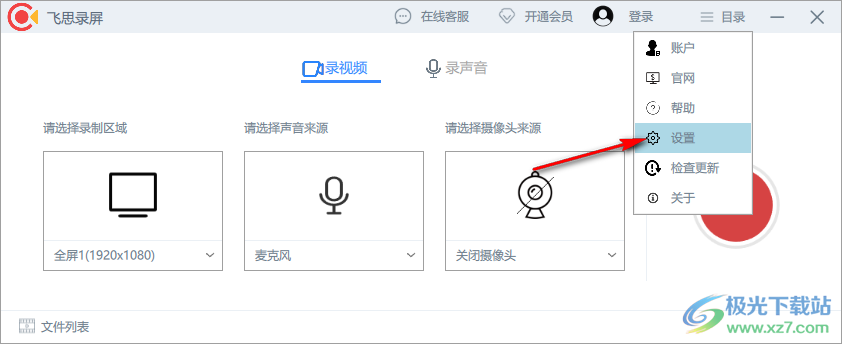
3、第三步,进入录屏设置页面之后,我们先在左侧列表中点击打开“目录设置”选项
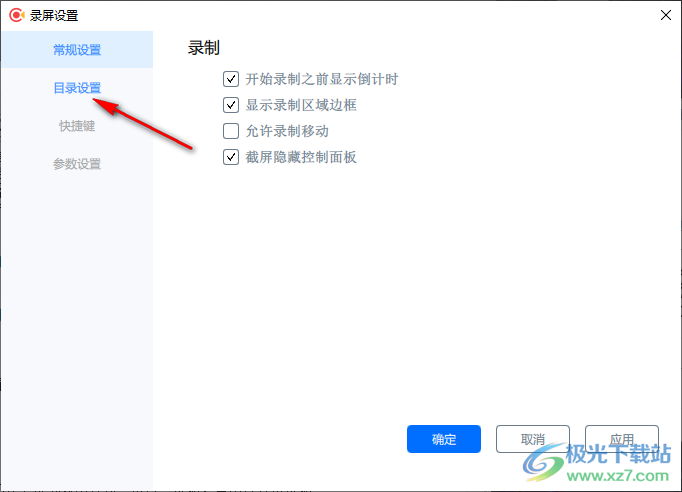
4、第四步,在“目录设置”页面中,我们点击打开“输出目录”下的“修改”选项
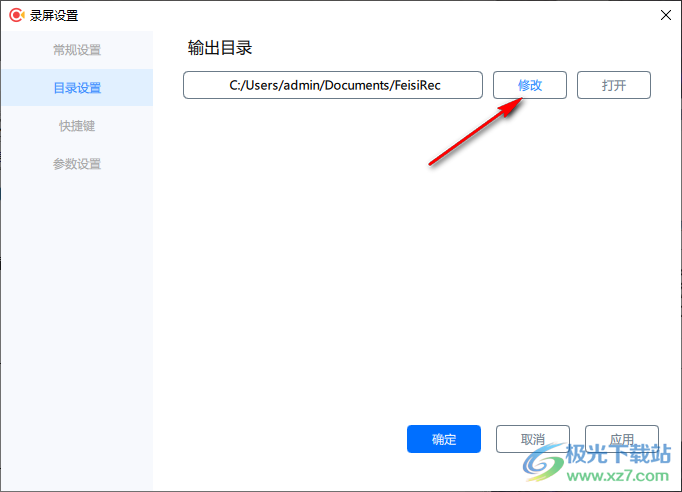
5、第五步,进入文件夹页面之后,我们在该页面中找到自己需要的保存目录,先点击文件夹,再点击“选择文件夹”选项即可
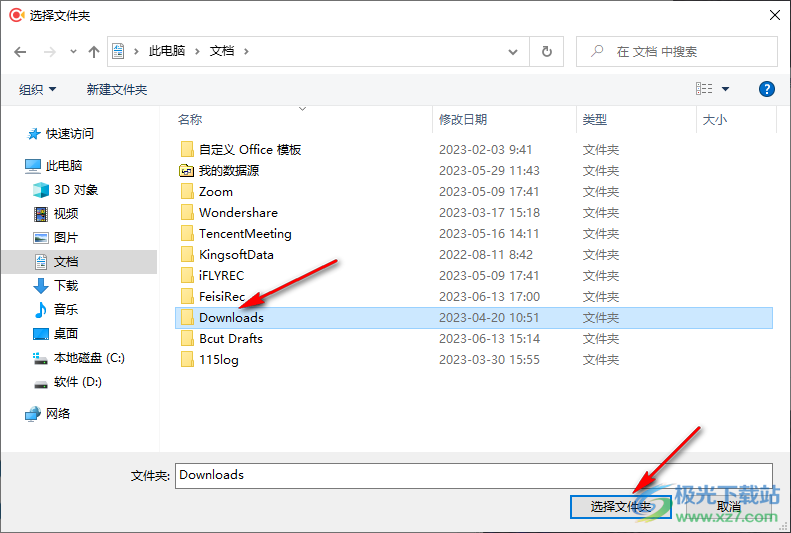
6、第六步,选择好新文件夹之后,我们回到输出目录页面,然后点击页面下方的“应用”和“确定”选项即可
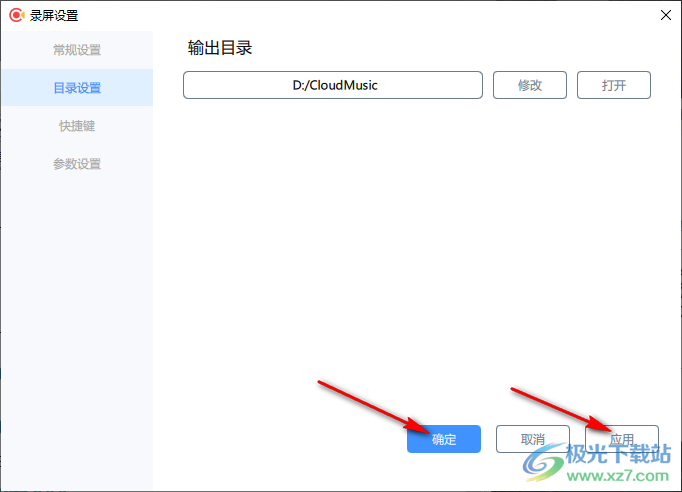
以上就是小编整理总结出的关于飞思录屏更改录屏文件保存位置的方法,我们进入飞思录屏的设置页面,然后在目录设置页面中点击修改选项,接着在文件夹页面中找到自己需要的保存目录,然后点击“选择文件夹”选项即可,感兴趣的小伙伴快去试试吧。
相关推荐
相关下载
热门阅览
- 1百度网盘分享密码暴力破解方法,怎么破解百度网盘加密链接
- 2keyshot6破解安装步骤-keyshot6破解安装教程
- 3apktool手机版使用教程-apktool使用方法
- 4mac版steam怎么设置中文 steam mac版设置中文教程
- 5抖音推荐怎么设置页面?抖音推荐界面重新设置教程
- 6电脑怎么开启VT 如何开启VT的详细教程!
- 7掌上英雄联盟怎么注销账号?掌上英雄联盟怎么退出登录
- 8rar文件怎么打开?如何打开rar格式文件
- 9掌上wegame怎么查别人战绩?掌上wegame怎么看别人英雄联盟战绩
- 10qq邮箱格式怎么写?qq邮箱格式是什么样的以及注册英文邮箱的方法
- 11怎么安装会声会影x7?会声会影x7安装教程
- 12Word文档中轻松实现两行对齐?word文档两行文字怎么对齐?

网友评论